PDF 是我们在日常学习和办公中常用的一种文档类型。PDF 是 Portable Document Format 的简称,意为“便携式文档格式”,是一种可移植文档文件格式,由 Adobe 公司开发而成,用于可靠地呈现和交换文档。PDF 在日常的资料存储和分享中有很高的普及度,这是由于 PDF 具有以下优点:
1、PDF 文件能够兼容多个系统,如在 Windows 和 MacOS 操作系统中都是通用的;
2、PDF 内存少,更便于传输易于传输与储存;
3、PDF 的文件相对稳定,在打印中也不会出现排版混乱的情况。
这些优点使得 PDF 成为传输上的理想文档格式。但 PDF 也存在一些小缺点,其中一点就是由于其相对稳定,因此对 PDF 的编辑不是很方便,如复制文字、剪裁区域等都需要你掌握一些小技巧,操作起来才能得心应手。今天要为大家介绍的便是一些 PDF 在使用中的必备小技巧。
如何复制扫描 PDF 中的文本?
在我们常用的 PDF 中,复制 PDF 中的文字不是一件困难的事情,直接选中我们需要复制的文字,用 CTRL+C 即可进行复制。但是对于一些是直接用照片或复印的形式转换成 PDF 的文档,此时就不能直接通过选中文字进行复制,因为这一类型的 PDF 不能够直接选中文字。这就需要使用到 OCR 功能来处理这个问题。
UPDF 也提供了这一日常使用频率很高的实用功能,你可以在打开 PDF 文档后,在界面右侧点击【使用 OCR 识别文本】图标打开这一功能,之后根据自己所需调整“布局”、“文档语言”、“图片分辨率”、“页面范围”和“奇数页或偶数页”,最后点击【执行OCR】即可识别并提取文字内容,并将其转为可复制、可搜索、可编辑的文字。
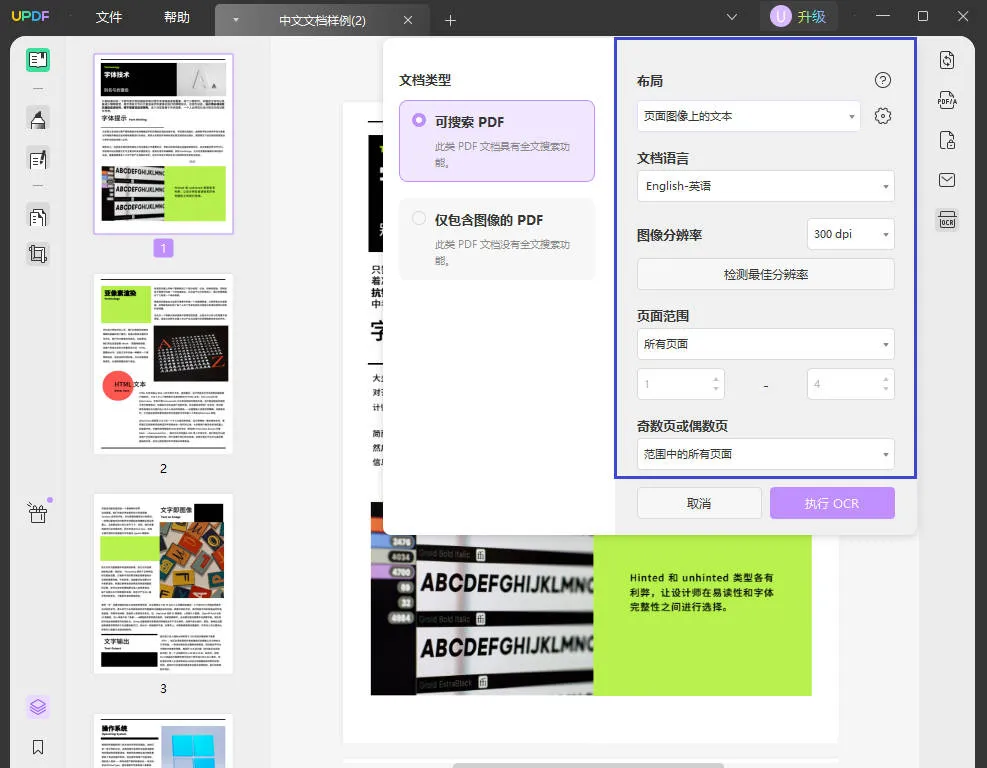
PDF 无法正常打开怎么办?
在我们日常使用 PDF 中会遇到 PDF 无法正常的打开的情况,遇到这种情况小伙伴们不用着急,可以先试着看看是否是以下这些问题造成的。
- PDF 被加密。遇到 PDF 被加密的情况,输入对应的密码即可打开文档。而如果不想要每一次打开文档都需要重复输入密码,则可以使用 UPDF 的密码移除功能。在 UPDF 中打开 PDF 文档,点击右侧的【使用密码进行保护】按键,在里面就可以选择移除 PDF 的安全设置。
- PDF 文件过大。有的 PDF 文件过大也会影响 PDF 的打开,这时候就需要对文档进行分割,通过 PDF 分割功能就可以将 PDF 分割成几个小的 PDF。
- 下载文件损坏。这可能是由于电脑内存不足、或者 cpu 占用过高导致在导出 Word、Excel、PPT 为 PDF 文件过程中导致,重新下载即可。
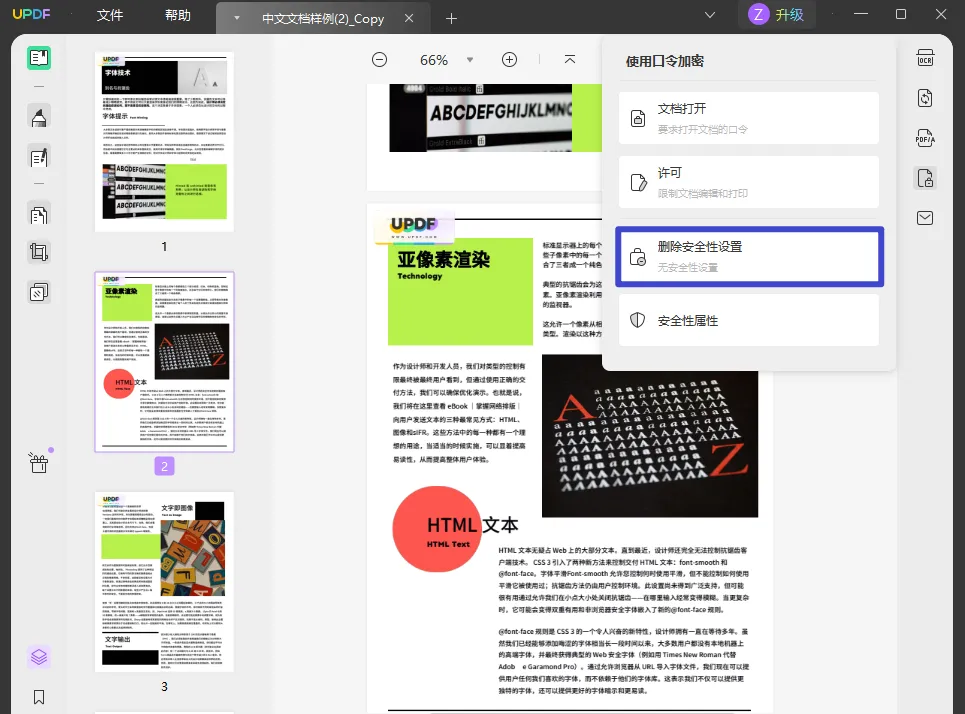
PDF 文档损坏了怎么办?
PDF 可能由于各种原因受损,除了上面我们所提到的在下载过程中的问题外,还包括程序的不兼容或我们的系统中存在病毒等情况。在遇到 PDF 文档受损的情况时,我们可以通过重新下载文件、找到文件早期的版本或更换不同的 PDF 编辑器打开文档等方法尝试打开,最后也可以尝试使用 PDF 修复软件来进行文档修复。
如何对 PDF 文档页面进行裁剪?
在使用 PDF 文件时,有时候需要对某些局部进行裁剪,这时候就需要使用到 PDF 的裁剪功能。UPDF 提供了简单易用的裁剪功能:首先,在 UPDF 打开想要裁减的文档后,点击左侧工具栏【裁剪页面】图标打开页面裁剪功能,拖拽紫色的页面边框就可以裁剪所需的页面范围,当然也可以点击【选项】 来自定义页面裁剪范围。如果想要将裁剪的范围应用于多个页面,可在左上角选择【多页裁剪】按钮,进行参数设置后,再点击右上角【裁剪】选项就可以啦。若想恢复裁剪之前的样式,点击【还原更改】选项即可,非常方便。
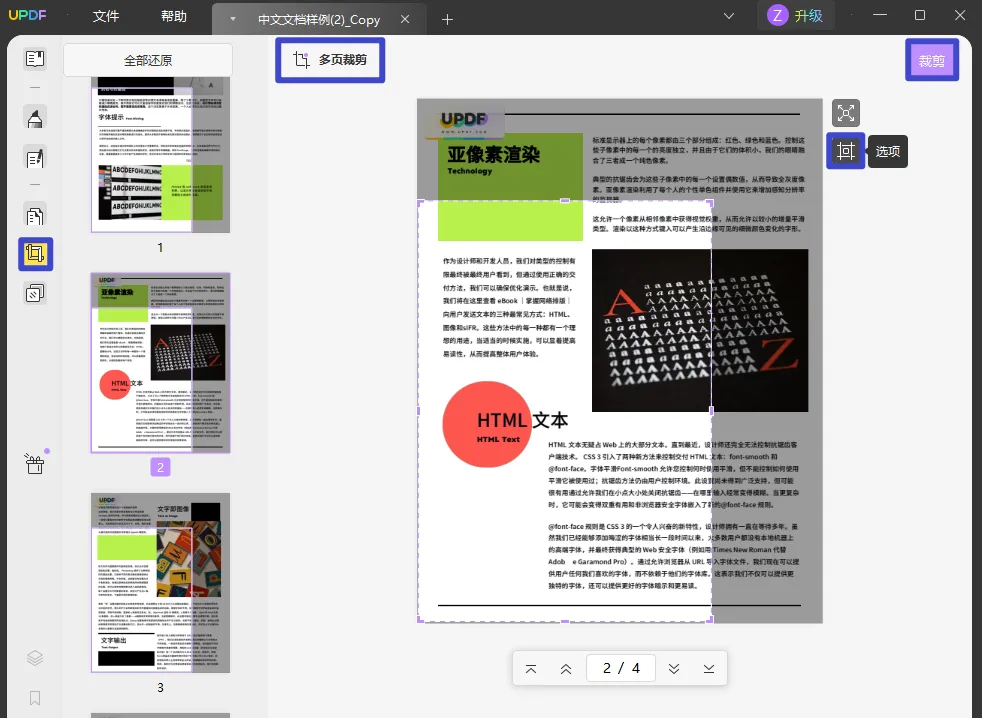
如何设置 UPDF 为默认打开应用?
Windows:右键单击 PDF 文档,然后单击【属性】,您可以看到“打开方式”列,现在单击【更改】,选择 UPDF,然后单击【确定】。
macOS:右键单击 PDF 文件→点击【获取信息】→点击【打开方式】下拉框→选择 UPDF→应用【所有更改】→选择【继续】
我们在上面介绍了常用的五个 PDF 使用的小技巧,也介绍了 UPDF 这款编辑器对于我们处理 PDF 文档提供的丰富实用功能。当然在 PDF 的使用中,我们还可能遇到其他问题,这就需要 UPDF 这种能够提供一站式 PDF 解决方案的 PDF 编辑器,平时 PDF 使用的很多难题它都可以解决,功能强大颜值高,非常推荐大家下载使用。
 UPDF
UPDF Windows 版
Windows 版 Mac 版
Mac 版 iOS 版
iOS 版 安卓版
安卓版 AI 在线版
AI 在线版 AI 助手
AI 助手 编辑 PDF
编辑 PDF 注释 PDF
注释 PDF 阅读 PDF
阅读 PDF  UPDF Cloud
UPDF Cloud 格式转换
格式转换 OCR 识别
OCR 识别 压缩 PDF
压缩 PDF 页面管理
页面管理 表单与签名
表单与签名 发票助手
发票助手 文档安全
文档安全 批量处理
批量处理 企业解决方案
企业解决方案 企业版价格
企业版价格 企业指南
企业指南 渠道合作
渠道合作 信创版
信创版 金融
金融 制造
制造 医疗
医疗 教育
教育 保险
保险 法律
法律 常见问题
常见问题 联系我们
联系我们 用户指南
用户指南 产品动态
产品动态 新闻中心
新闻中心 技术参数
技术参数 关于我们
关于我们 更新日志
更新日志






 周年庆特惠,立减+加赠会员时长
周年庆特惠,立减+加赠会员时长



